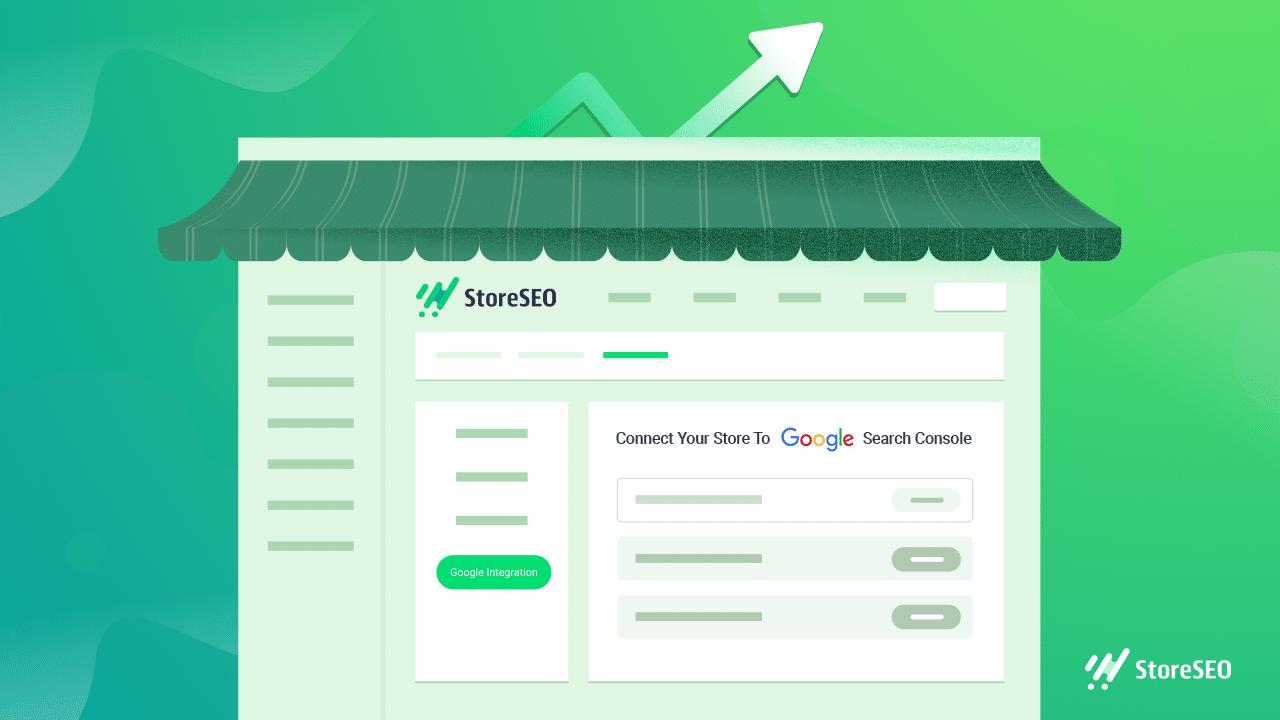Wilt u in 2024 zeker groei voor uw Shopify-bedrijf bewerkstelligen? Een beproefde methode om dit te doen is het monitoren van krachtige inzichten, begrijpen welke trefwoorden het meeste verschil maken en waar het verkeer vandaan komt. Maar hoe doet u dit allemaal?
Het antwoord is eenvoudig: verbind uw Shopify-winkel met Google Zoekconsole. Je zult niet alleen in staat zijn om Effectief inzichtelijke gegevens bijhouden over uw e-commercewinkel, maar ook in staat zijn om de juiste beslissingen te nemen met betrekking tot SEO-optimalisatiestrategieën voor uw producten en pagina's op basis van de bevindingen.
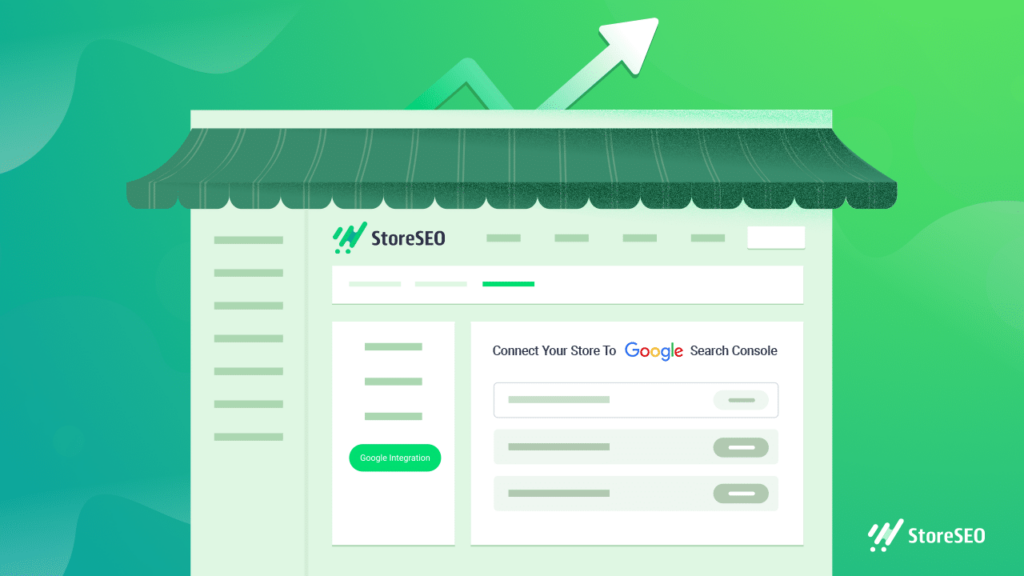
Er zijn 2 eenvoudige methoden die u kunt volgen: werk met een app die taken naadloos laat verlopen of gebruik Shopify's eigen thema, Liquid. In deze complete gids laten we u zien hoe dit wordt gedaan en waarom het essentieel is voor uw bedrijf. Dus, zonder verder oponthoud, laten we erin duiken.
Wat is Google Search Console?
Google Zoekconsole, voorheen bekend als Google Webmaster Tools, is een gratis platform waarmee u verbinding kunt maken met uw website en kunt bijhouden hoe Google deze beoordeelt.
De Search Console bekijkt grondig uw verwijzende domeinen, mobiele siteprestaties, uitgebreide zoekresultaten, de zoekopdrachten en pagina's met het meeste verkeer, en meer. Deze komen vervolgens tot een algemene evaluatie van de prestaties van uw site of winkel.
Maar waarom zou je je Shopify-winkel willen verbinden met het Google Search Console-platform? Nou, het antwoord is vrij eenvoudig: om de organische zichtbaarheid van je site of winkel in zoekresultaten te optimaliseren en SEO-scores te verhogen.
Waarom Google Search Console met Shopify verbinden: het belang ervan voor uw winkel begrijpen
Maar voordat we ingaan op het hele proces van hoe u uw Shopify-winkel kunt verbinden met de Google Search Console, moet u een duidelijk idee hebben van hoe het proces werkt en hoe het u ten goede kan komen. Om dat te begrijpen, moeten we beginnen met een blik op wat eCommerce winkelstructuren en sitemaps zijn en hoe belangrijk ze zijn om uw bedrijf de juiste zichtbaarheid te geven in zoekmachines.
Verhoog SEO-scores door winkelstructuren in te dienen
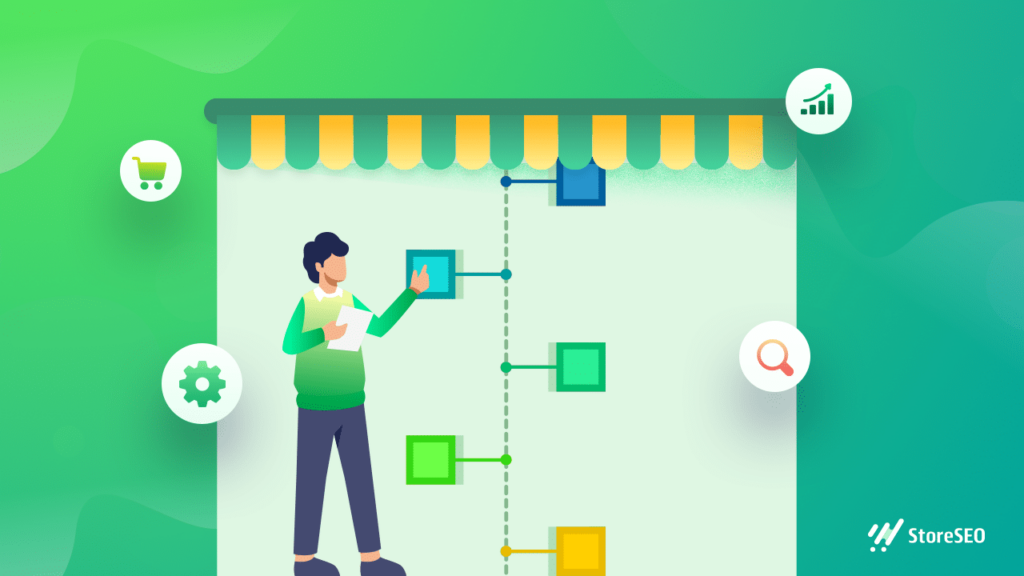
Een winkel sitestructuur beschrijft hoe informatie op uw site wordt gepresenteerd, waar de relevante content is, hoe het is ontworpen en hoe de pagina's zich tot elkaar verhouden, waardoor uw winkel gemakkelijker te vinden is op SERP's. En dit is wat u helpt uw bedrijf hoog te laten scoren op de zoekpagina's.
Dit is van groot belang voor het optimaliseren van de SEO van uw Shopify-winkel, omdat zoekmachines zoals Google vertrouwt erop om te bepalen waar de meest hoogwaardige content zich bevindt. Daarom is het een belangrijke factor in de beoordeling van Google Search Console van hoe zoekmachines uw winkelwebsites crawlen en rangschikken.
Sitemaps indienen, organiseren en up-to-date houden
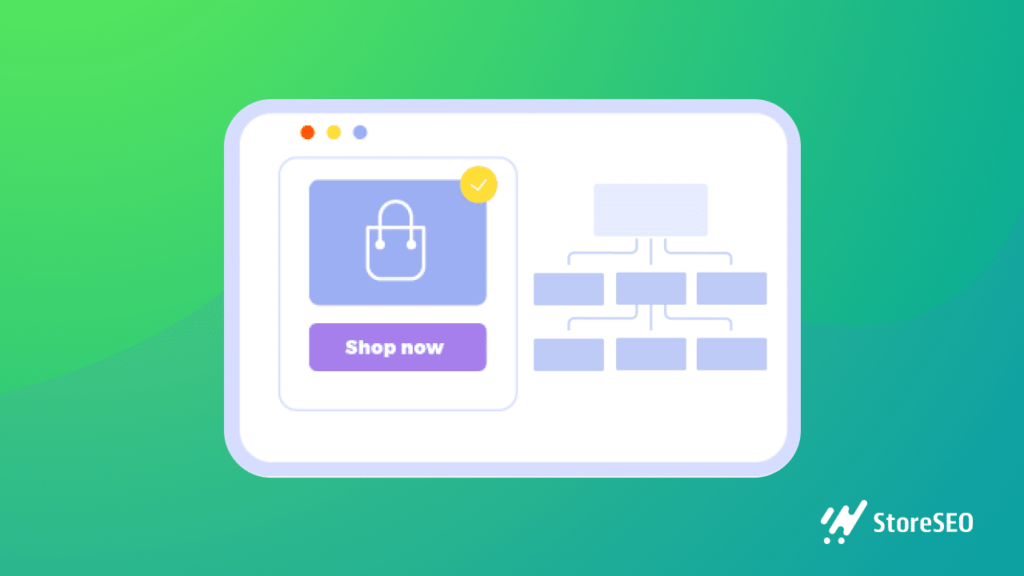
Zodra u klaar bent met het creëren van een krachtige structuur voor uw winkel, is de volgende essentiële stap om sitemaps toevoegen voor Shopify. Je kunt sitemaps zien als de blauwdruk van je Shopify-winkel. Net als winkelstructuren helpen ze zoekmachines zoals Google om alle belangrijke informatie en content op je winkelwebsite te vinden, crawlen en indexeren voor SEO.
Wanneer potentiële kopers zoekopdrachten indienen met betrekking tot uw content of producten, kunnen crawlers van zoekmachines snel relevante content identificeren en de juiste informatie ophalen dankzij dit type georganiseerde categorisering. Deze sitemaps bevatten ook informatie over hoe bijgewerkt uw winkel is, wat zoekmachines overwegen bij het bepalen van de rangschikking van uw website in pagina's met zoekresultaten.
Nu biedt de Google Search Console belangrijke informatie over de huidige status van uw ingediende sitemaps. Dit helpt u uw sitemaps zo actueel mogelijk te organiseren en te houden.
Monitoring van siteprestaties
U kunt ook de sitegezondheid begrijpen met GSC. U kunt eenvoudig een compleet overzicht bekijken van uw algemene statistieken en tarieven van uw Shopify-winkel en of Google problemen heeft ondervonden tijdens het crawlen ervan.
Individuele pagina-analyse op Shopify
Met GSC kunt u eenvoudig uw gehele winkelsite controleren en bewaken, maar u hebt ook de flexibiliteit om elke productpagina afzonderlijk te analyseren om inzicht te krijgen in welke producten beter presteren en welke verbeterd moeten worden.
Zorgen voor de crawlproblemen en zichtbaarheid van uw Shopify-winkel
Het analyseert en bevestigt dat Google uw winkelwebsite eenvoudig kan vinden en crawlen. De GSc waarschuwt u ook als er crawlproblemen zijn die u moet oplossen. GSC helpt ook bij het oplossen van indexeringsproblemen en het opnieuw indexeren van verzoeken voor nieuwe of bijgewerkte content.
SEO-impact maximaliseren
Google Search Console analyseert hoe vaak uw site verschijnt in Google Zoeken, voor welke zoekopdrachten uw site verschijnt, hoe vaak zoekers doorklikken naar uw website voor die zoekopdrachten en meer. Het geeft u ook een duidelijk rapport over hoe goed de trefwoorden en tags van uw site werken.
Identificeer SEO-rangschikkingsmogelijkheden
Met betrekking tot trefwoorden kunt u ook zien welke trefwoorden u in eerste instantie over het hoofd had gezien, maar die u nog steeds kunt gebruiken om de beste voordelen te behalen. Vergelijkbare GSC kan u helpen andere SEO-rangschikkingsmogelijkheden te vinden die u in eerste instantie over het hoofd had gezien.
Problemen met de bruikbaarheid van mobiele apparaten oplossen
Tot slot, zoals eerder vermeld, zult u gemakkelijk kunnen begrijpen hoe mobiele bruikbaarheid voor uw bedrijf werkt. U kunt dit volgen snelle handleiding om te repareren eventuele problemen die zich kunnen voordoen.
Maar niet alleen deze. De Google Search Console biedt vele andere rapporten over beveiligingsproblemen, links, migraties, omleidingen, mobiel gebruiksgemak, het oplossen van verschillende problemen en nog veel meer. Zo kunt u uw bedrijf moeiteloos naar het volgende niveau op SERP's tillen.
Simpel gezegd kunt u met behulp van de waardevolle gegevens die dit door Google aangestuurde SEO-platform biedt, uw winkel eenvoudig optimaliseren voor een betere SEO-ranking en op gegevens gebaseerde beslissingen nemen over de weergave van uw site in zoekmachines.
Het allerbelangrijkste: voeg uw winkel toe aan GSC (als u dat nog niet gedaan hebt)
Nadat u een sitestructuur en sitemap voor uw winkel hebt gemaakt, moet u uw winkel toevoegen aan Google Search Console (GCS).
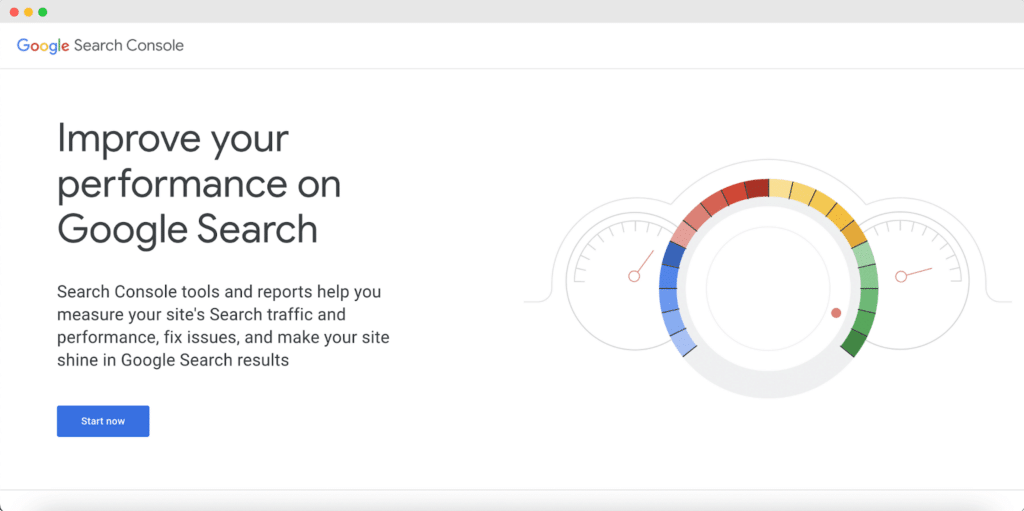
Eén ding om te onthouden is dat websites (al uw winkelpagina's die een gemeenschappelijke domeinnaam delen) doorgaans worden aangeduid als website-eigendom in GCS. Dus wanneer u naar GCS gaat, moet u ofwel uw eigendom toevoegen of gewoon de eigendoms-URL's invoeren in de invoervelden die verschijnen nadat u op de 'Begin nu' knop.
Gegevensverzameling naar de GSC start onmiddellijk, maar u moet nog steeds uw eigendom van het pand verifiëren - de stappen zijn eenvoudig en worden getoond terwijl u bezig bent. En dat is alles - u hebt GSC succesvol geconfigureerd voor uw winkel.
2 Methoden om Google Search Console toe te voegen aan Shopify
In deze sectie nemen we je mee door twee methoden om GSC te verbinden met je Shopify-winkel. De aanbevolen methode doet dit op een semi-automatische manier en helpt je om je sitemap daarna in te dienen. De handmatige methode kan wat technische inspanning vergen.
Methode 1: StoreSEO-app gebruiken (aanbevolen)
Voor iedereen die op zoek is naar de eenvoudigste manier om uw Shopify-winkel te verbinden met Google Search Console (GSC), bieden wij u: WinkelSEO – de beste SEO-app die bekend staat om de titel 'Gebouwd voor Shopify'. Het vereist geen technische kennis en kost minder tijd vergeleken met de andere methode die we zo meteen zullen bespreken.
Dit proces bestaat uit slechts 4 snelle en eenvoudige stappen. Dit is wat u moet doen:
Stap 1: Installeer de StoreSEO Shopify-app
Als u al een Shopify-winkel hebt geopend en een productlijst hebt gemaakt, hoeft u alleen maar: installeer de StoreSEO-app. U kunt dit doen via de Shopify App Store of door rechtstreeks vanuit het dashboard aan de zijkant van uw winkel naar de app te zoeken.
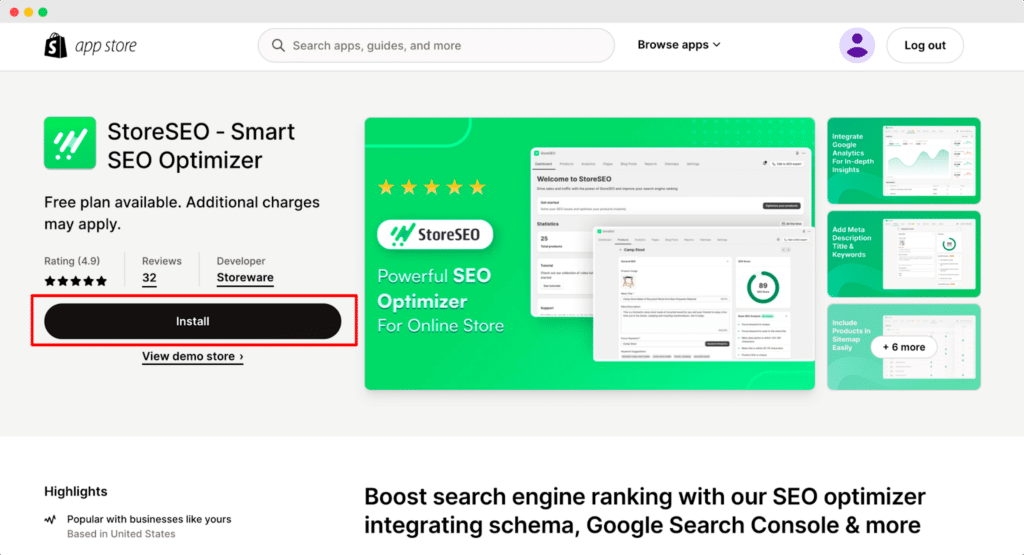
Stap 2: Verifieer uw winkel met Google
Navigeer vervolgens naar de StoreSEO-instellingen → Google-integratie tab. Eenmaal daar, moet u zich aanmelden bij uw favoriete Google-account (de account die u hebt gekoppeld aan de GSC en uw winkel al hebt toegevoegd). Er verschijnt een pop-upvenster, zodat u zich indien nodig eenvoudig kunt aanmelden.
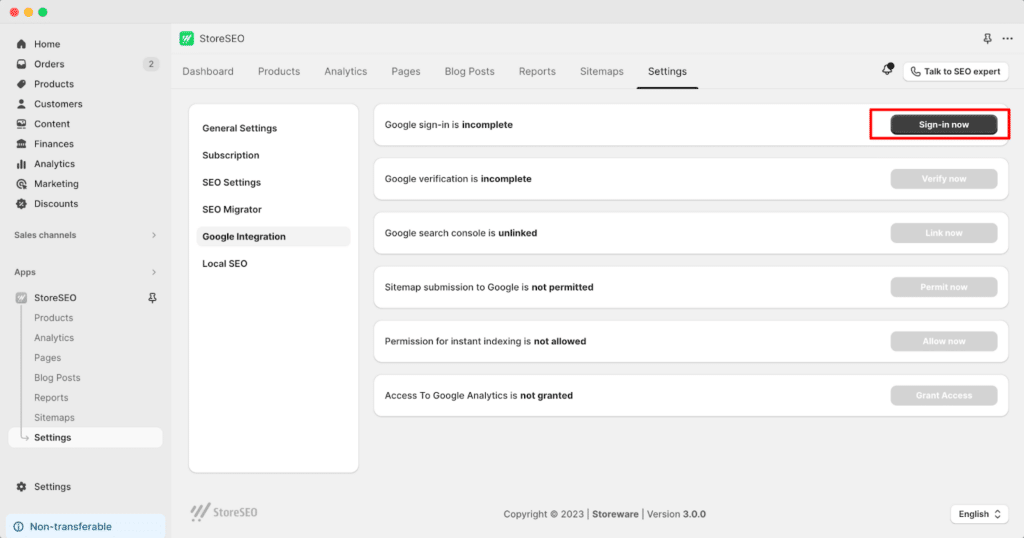
Stap 3: Verifieer uw winkel met Google
Na het inloggen moet u uw winkel of site verifiëren bij Google. U zult zien dat de volgende stap op het scherm wordt geleverd met de 'Nu verifiëren' knop. Klik er gewoon op en voltooi het authenticatieproces.
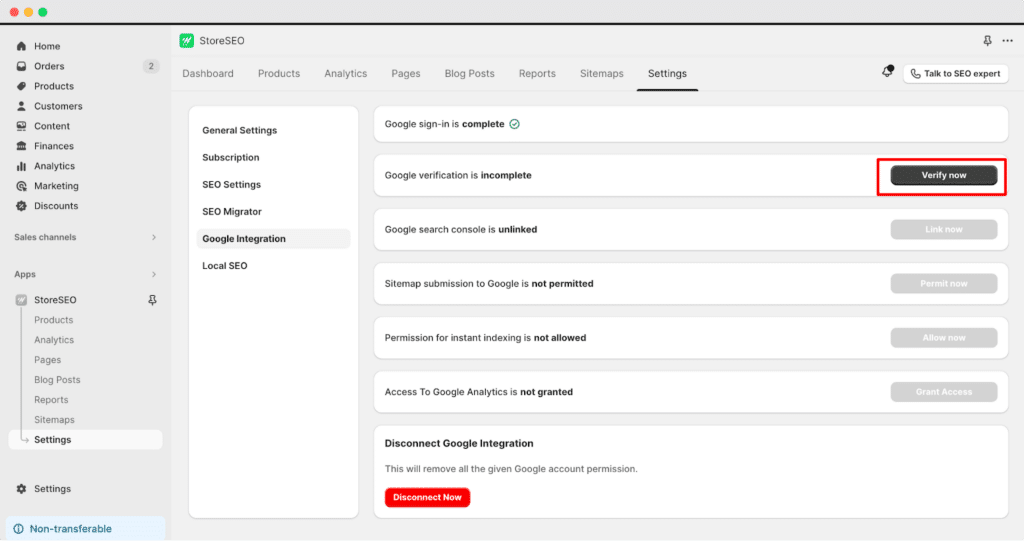
Stap 4: Site toevoegen aan Google Search Console
Nadat u uw site met Google hebt geverifieerd, kunt u StoreSEO eenvoudig koppelen aan Google Search Console. Nogmaals, het enige wat u hoeft te doen is op de knop te klikken die zegt 'Nu koppelen'.
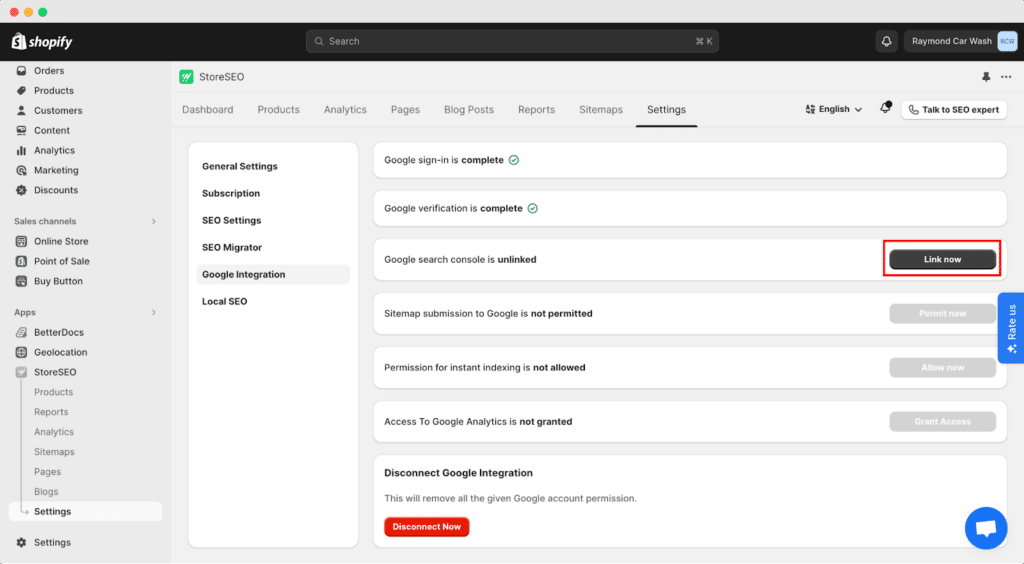
Bonusstap: toestemming voor het indienen van een Google Sitemap
Tot slot moet u om af te ronden de sitemap van uw Shopify-winkel indienen bij Google. Zoals u al kunt zien, is er ook een snelle stap om dit te doen. StoreSEO biedt u een 'permit now'-knop om eenvoudig een sitemap in één klik in te dienen.
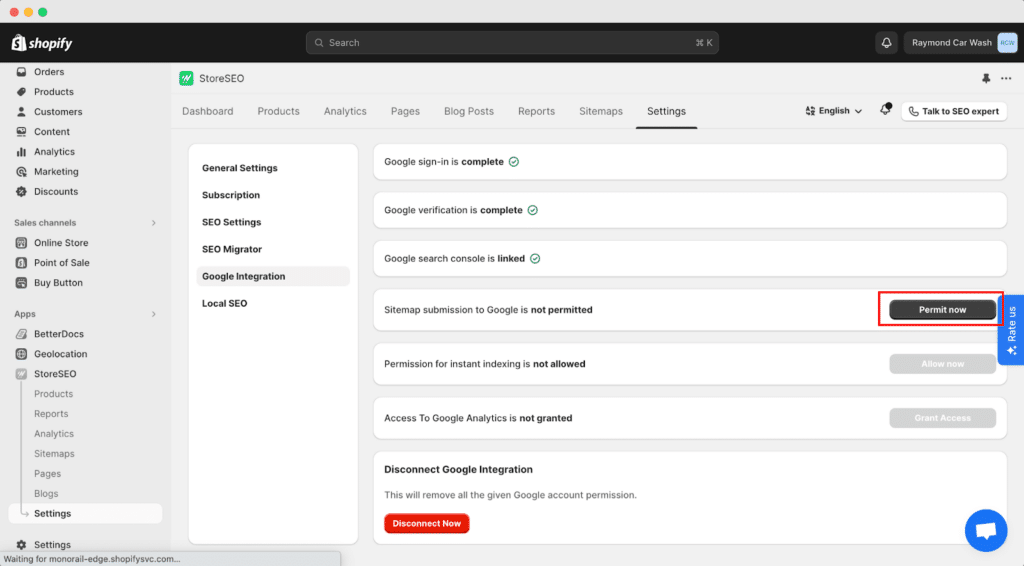
En dat is alles. Zo moeiteloos, zonder codes, kunt u uw Shopify-winkel verbinden met Google Search Console met StoreSEO en uw sitemap indienen.
Methode 2: Door het bestand Theme.liquid te bewerken
Je kunt je Shopify-winkel ook verbinden met GSC met behulp van Theme.liquid. Hoewel dit proces misschien vriendelijker is voor gebruikers die verstand hebben van coderen, is deze methode ook supergemakkelijk.
Stap 1: Verifieer uw eigendom van de winkel (eigendom) op GSC
Zoals we eerder hebben besproken, moet u bij het verbinden met GSC uw site of winkel (eigendom) verifiëren. Er zijn verschillende manieren om dit te doen. Google Search Console raadt aan om een door hen geleverd HTML-bestand te uploaden naar uw winkel, maar u kunt ook HTML-tags, Google Analytics of Tag Manager gebruiken, naast andere opties.
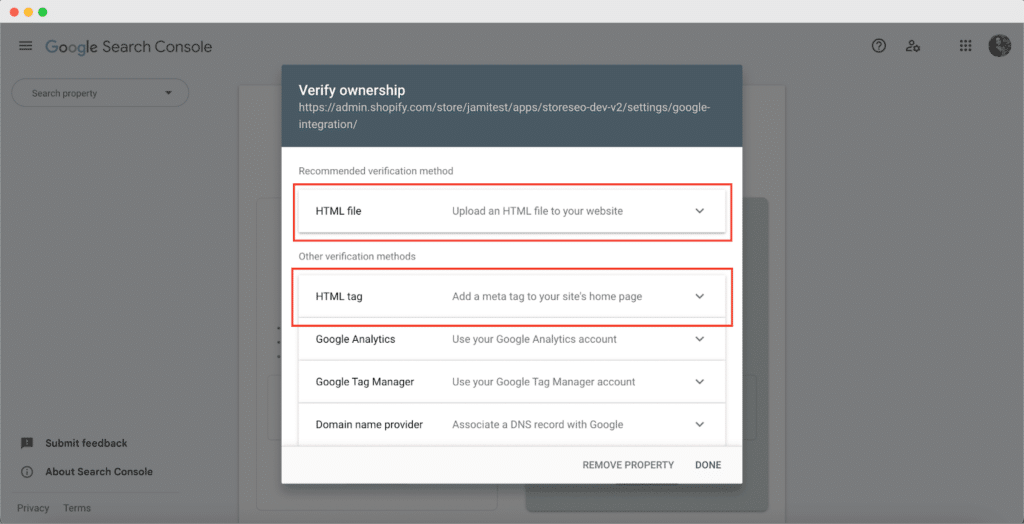
Voor deze tutorial gebruiken we de HTML-tag: de tweede optie die Google Search Console biedt.
Stap 2: Zoek de instellingen om het thema op Shopify te bewerken
Vervolgens moet je begrijpen waar je de HTML-tag moet toevoegen. Hiervoor moet je het Shopify-winkelthema bewerken.
Navigeer naar de optie 'Sales Channel' in het zijpaneel van uw winkel. Er verschijnt een dropdownmenu waar de eerste optie of 'Installed Sales Channel'-optie 'Online Store' is; klik erop. U wordt dan doorgestuurd naar de Themes-pagina van uw winkel.
Klik hier op de optie met de 3 puntjes naast de knop 'Aanpassen' en ga naar de optie 'Code bewerken', zoals hieronder weergegeven.
Stap 3: Voeg de tag toe aan het Theme.liquid-bestand
Vervolgens moet u de HTML-tag toevoegen die u hebt opgehaald uit de Google Search Console. Er verschijnt een nieuw venster waarin u uw bestaande winkelthema kunt bewerken. Navigeer naar de zijpaneelzijde ' theme.liquid' en voeg eenvoudig uw code toe aan de editor.
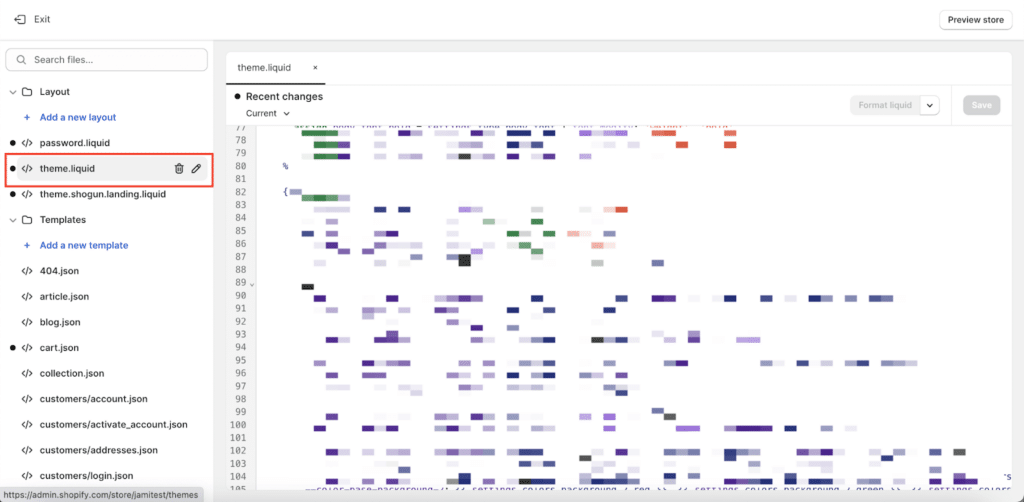
Maar een snelle tip: voordat u dit doet, vergeet dan niet een back-up te maken van uw thema en alle huidige instellingen, voor betere voorzorgsmaatregelen en een veiligere terugkeer in geval van nood.
Stap 4: Sla de wijzigingen op en controleer op GSC
Klik ten slotte, zodra de wijzigingen zijn aangebracht, op de knop 'Opslaan' rechtsboven in de editor. En dat is alles. Nu is het tijd om naar GSC te gaan om te controleren of uw winkel succesvol is verbonden met de Google Search Console of niet.
Stap 5: Zoek en voeg de sitemap toe aan Google Search Console
Maar we zijn pas klaar als u ook de sitemap van uw winkel aan de Google Search Console hebt toegevoegd voor de beste resultaten. Om dit te doen, klikt u op Sitemaps in het gedeelte Indexering, voert u uw domein-URL in en klikt u eenvoudigweg op Verzenden.
Wat is de volgende stap als uw Search Console is verbonden met Shopify?
Ongeacht welke methode u hierboven kiest, als u de hierboven genoemde stappen correct hebt gevolgd, hebt u uw Shopify-winkel al succesvol verbonden met de Google Search Console (GSC). Gefeliciteerd!
Maar uw reis naar het behalen van hogere SEO-scores en een beter begrip van de prestaties van uw winkel eindigt hier niet. Laten we eens kijken naar de vervolgstappen die u daarna moet nemen.
Internationale targetinginstellingen wijzigen
Hoewel u altijd uw lokale publiek kunt targeten, is de kans op groei van uw bedrijf en meer zichtbaarheid altijd veel groter wanneer u zich ook op internationale markten richt. Maar om dit te doen, moet u de instellingen voor internationale markttargeting voor uw Shopify-winkel wijzigen. U kunt de stappen om dit te doen eenvoudig vinden in dit gedetailleerde gids van Shopify zelf, geschreven voor zowel beginners als doorgewinterde ondernemers.
GSC verbinden met Google Analytics 4
Voor een nog beter begrip van hoe goed uw winkel presteert en voor het bijhouden van meer gedetailleerde gegevens, verbindt u uw Google Search Console met Google Analytics 4. Het vereist slechts 4 eenvoudige stappen, of zelfs minder als u al een Google Analytics-account voor uzelf hebt aangemaakt. Lees meer op deze gedetailleerde gids.
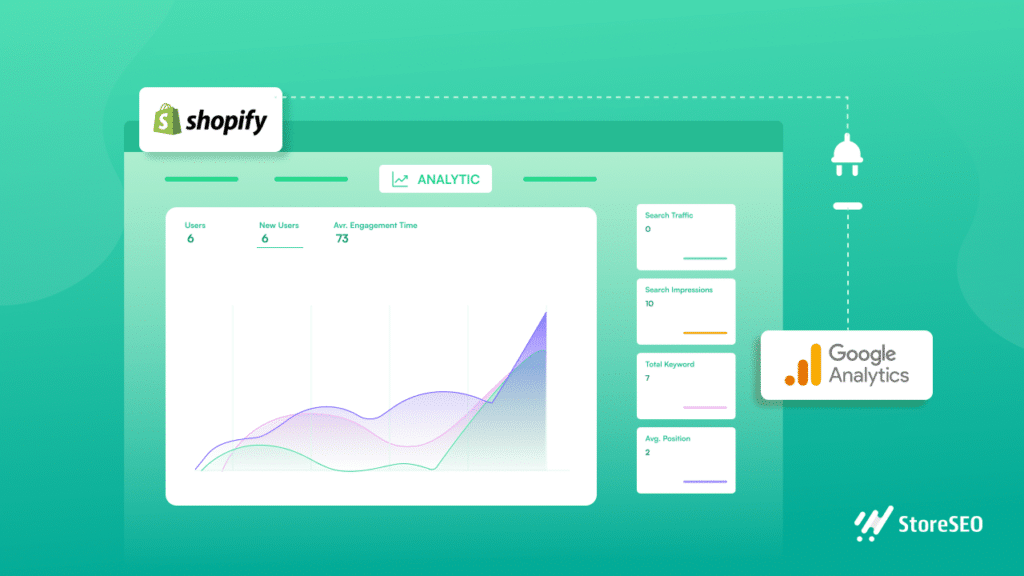
Controleer voortdurend de prestaties
Maak een weekplan (of volgens uw voorkeurstijd) om de prestaties van uw winkel continu te monitoren en te controleren welke aspecten meer verkeer en zichtbaarheid opleveren. Verzamel de benodigde gegevens van zowel Google Search Console als Google Analytics en analyseer ze om uw SEO-strategieën te verbeteren.
Overzicht Mobiele zichtbaarheid
Houd er rekening mee dat voor de meeste klanten en winkelbezoekers tegenwoordig apparaten zoals mobiele telefoons op de eerste plaats komen, omdat iedereen liever overal en altijd wil winkelen. Daarom is het belangrijk dat u uw website/winkel ook optimaliseert voor mobiele zichtbaarheid. Als u wilt weten of uw Shopify-winkel het goed doet op mobiele schermen, volgt u de beschreven stappen in deze gids.
Seizoensgebondenheid analyseren
Zodra u genoeg verkeer naar uw Shopify-website hebt, kunt u gegevens uit uw GSC-account gebruiken om te begrijpen wanneer uw klanten of winkelbezoekers het meest actief zijn en eerder geneigd zijn om een aankoop te doen. Dit helpt u te begrijpen op welke gelegenheden en seizoenen u uw marketinginspanningen moet richten en dienovereenkomstig campagnes moet maken.
Kannibalisatieproblemen
Tot slot kan het verbinden van uw winkel met de GSC u helpen te begrijpen hoe uw trefwoorden presteren. Het zal u helpen om kannibalisatieproblemen te achterhalen en op te lossen als die er zijn en de nodige stappen te ondernemen om te voorkomen dat ze gebeuren, omdat het anders van invloed kan zijn op de manier waarop uw winkel presteert op zoekmachines.
Bonustip 1: Vind pagina's die ondermaats presteren met GSC
Nu u de prestaties van uw winkel bijhoudt, rijst de vraag: hoe vindt u pagina's die ondermaats presteren? Met GSC is dat vrij eenvoudig. In het zijpaneel vindt u een optie met de naam 'Zoekresultaten'Navigeer naar de 'Pagina's' tab hier en filter met 'Toppagina's'Hiermee kunt u bepalen welke pagina's en inhoud meer aandacht en verbetering nodig hebben.
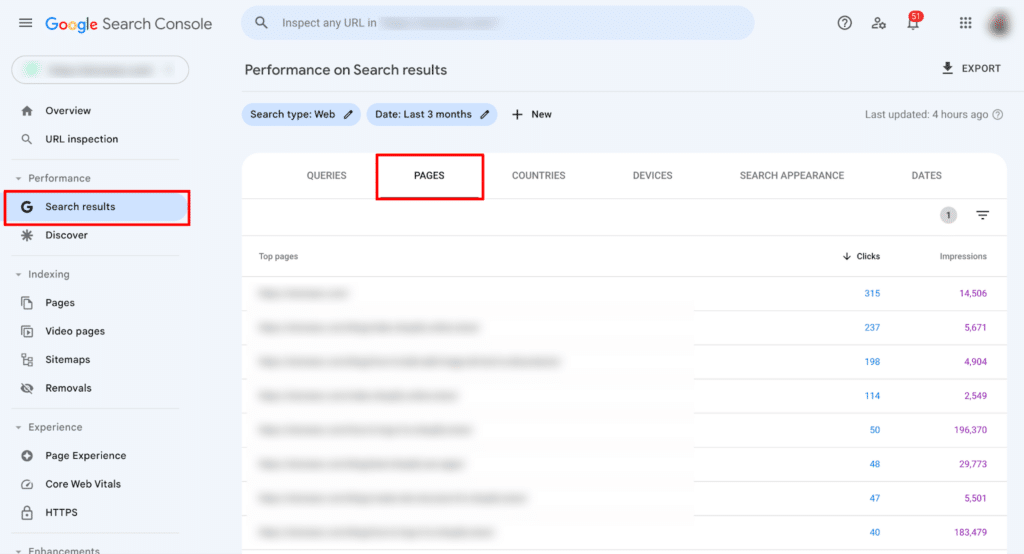
Bonustip 2: Veelvoorkomende problemen met Shopify naar GSC met oplossingen
En daarmee zijn we bijna aan het einde van onze complete gids. Maar deze gids is niet compleet als we je niet informeren over de veelvoorkomende fouten waar je op moet letten.
Shopify-thema bijwerken of wijzigen
Inmiddels weet u al hoe u uw Shopify-thema kunt aanpassen. We hebben dit al gedaan toen we de HTML-tag toevoegden aan het theme.liquid-bestand in methode 2 hierboven. Maar soms verloopt uw update (handmatig of geautomatiseerd) niet soepel. Probeer de update opnieuw of neem contact op met Shopify-ondersteuning.
U hebt de verkeerde URL van uw Shopify-eigenschap geverifieerd
Wanneer u meerdere winkels online heeft, is een veelvoorkomende fout die u kunt maken het verifiëren van de verkeerde URL van uw Shopify-eigenschap. Ga gewoon terug naar GSC, verwijder de verkeerde correct en volg het proces om de juiste URL te verifiëren.
U kunt ook per ongeluk HTML-tags of bestanden ophalen van de verkeerde property als u te veel property's in uw CGS-account hebt. Volg gewoon methode 2 die we hierboven hebben genoemd en verbind uw Shopify-winkel opnieuw met Google Search Console.
Problemen met indexering bewaken
Om te controleren of u indexeringsproblemen hebt voor winkelpagina's en berichten, klikt u op de optie URL-inspectie, zoals hieronder weergegeven. Dit geeft u een rapport van welke pagina's zijn geïndexeerd en welke niet.
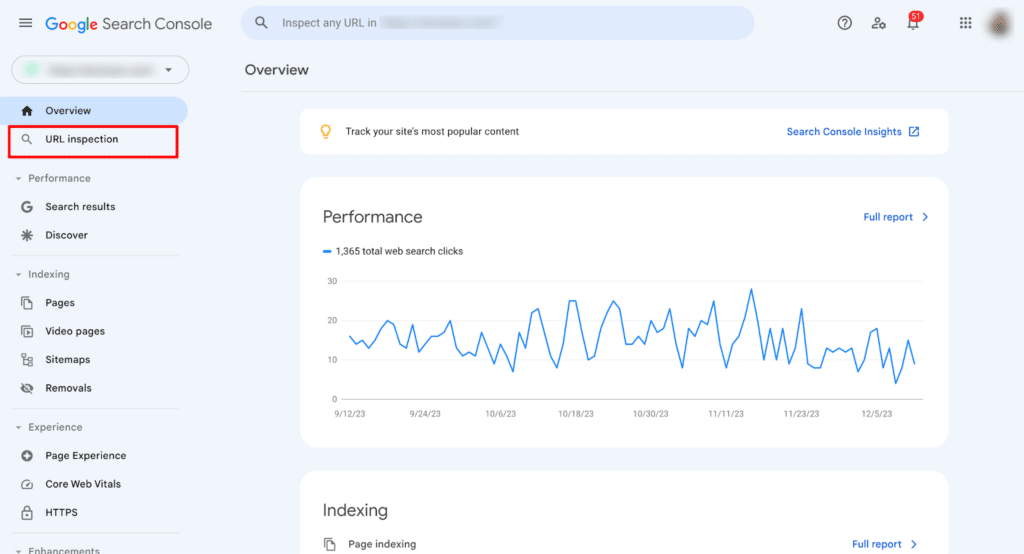
Zodra u de pagina's hebt geïdentificeerd die problemen veroorzaken, kunt u deze eenvoudig handmatig ter indexering indienen of proberen de hoofdoorzaak van de tegenvallende prestaties te vinden.
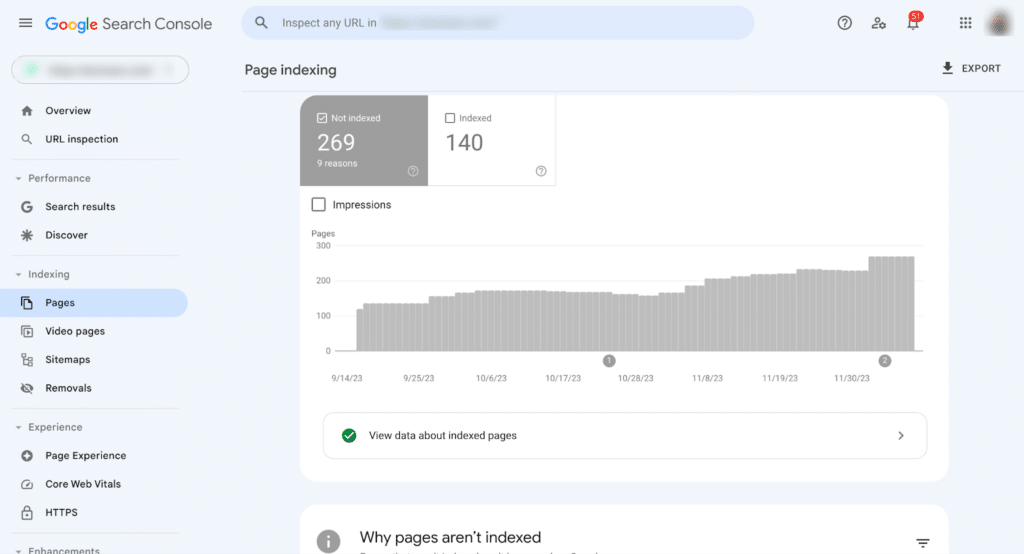
Monitoring van omleidingsfouten
En tot slot moet u uw redirect-URL's controleren en ervoor zorgen dat al uw redirect-URL's correct en toegankelijk zijn. Een van de dingen die gebruikers de slechtste ervaring op een e-commercesite geeft, zijn verbroken links.
Om redirect chains te repareren, controleer of ze te lang zijn en probeer ze indien nodig in te korten. Aan de andere kant, als je problemen hebt met redirect loops, verwijder ze dan gewoon, en je redirect zal perfect werken.
Advies ter afsluiting: blijf op de hoogte van de SEO van uw winkel
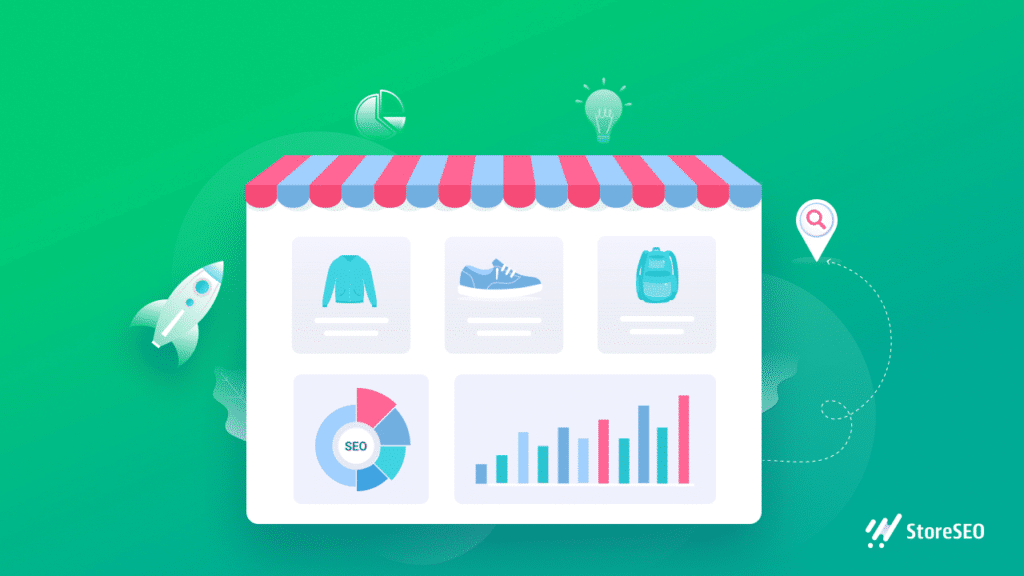
Daarmee komen we aan het einde van onze complete gids. Maar daar houdt het niet op. U moet Google Search Console constant in de gaten houden om eventuele problemen op te lossen die kunnen optreden om beter te presteren in zoekonderzoek. En vergeet niet om uitchecken en aanmelden zodat onze blogs nog veel meer nuttige artikelen en nieuws zoals deze kunnen bevatten!